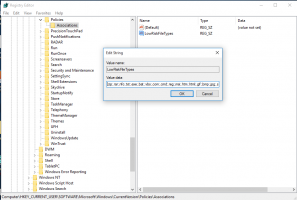टेलीग्राम डेस्कटॉप में बाईं ओर से संपर्क कैसे छिपाएं?
टेलीग्राम एक तेजी से बढ़ने वाला ऐप है जो मोबाइल मैसेजिंग मार्केट में व्हाट्सएप और वाइबर को टक्कर देता है। इन ऐप्स की तरह इसमें भी विंडोज, लिनक्स और मैक के लिए एक डेस्कटॉप वर्जन है। आधिकारिक टेलीग्राम डेस्कटॉप ऐप में एक समस्या है - यह आपको इसकी विंडो के बाईं ओर संपर्क सूची को छिपाने का स्पष्ट विकल्प नहीं देता है। यहाँ एक छोटी सी तरकीब है जिसका उपयोग आप इस सीमा को बायपास करने के लिए कर सकते हैं।
टेलीग्राम मैसेंजर एक क्रॉस-प्लेटफॉर्म इंस्टेंट मैसेजिंग सिस्टम है जिसके क्लाइंट ओपन सोर्स हैं और सर्वर मालिकाना सॉफ्टवेयर हैं। टेलीग्राम उपयोगकर्ता एन्क्रिप्टेड और सेल्फ-डिस्ट्रक्टिंग संदेशों, फ़ोटो, वीडियो और दस्तावेज़ों का आदान-प्रदान कर सकते हैं (सभी फ़ाइल प्रकार समर्थित हैं)। टेलीग्राम लोकप्रिय हो रहा है क्योंकि व्हाट्सएप जैसे अन्य प्रतिस्पर्धियों ने एन्क्रिप्शन को जोड़ने से पहले गोपनीयता पर एक मजबूत ध्यान दिया था। साथ ही, केवल आधिकारिक क्लाइंट का उपयोग करने की आवश्यकता नहीं होना एक महत्वपूर्ण विशेषता है जो इस मैसेजिंग प्लेटफॉर्म को अधिक खुला और सुरक्षित बनाती है। सभी ऑपरेटिंग सिस्टम के लिए क्लाइंट मौजूद हैं जो इसे सर्वव्यापी बनाते हैं।
आधिकारिक क्लाइंट ऐप डिफ़ॉल्ट रूप से इस तरह दिखता है। बाईं ओर, आप उन संपर्कों की सूची देख सकते हैं जिनके साथ आपने हाल ही में बातचीत की है:
सूची को छिपाने का कोई स्पष्ट तरीका नहीं है। ऐप ऐसा कोई विकल्प प्रदान नहीं करता है। बाईं ओर का क्षेत्र अंतरिक्ष की बर्बादी है।
हालाँकि, आप एक सरल चाल कर सकते हैं। बाएँ फलक के गायब होने तक इसकी चौड़ाई कम करने के लिए बस विंडो का आकार बदलें:
आप ऐप के टॉप बार में बैक एरो पर क्लिक करके मौजूदा बातचीत और संपर्क सूची के बीच स्विच कर सकते हैं। यह टेलीग्राम चैट विंडो को अधिक कॉम्पैक्ट बनाता है और उन लोगों के लिए काफी उपयोगी हो सकता है जो हमेशा इसे अधिकतम उपयोग करने के बजाय अन्य ऐप्स के साथ एक वार्तालाप या मल्टीटास्क पर ध्यान केंद्रित करना पसंद करते हैं।